Hoe deel ik VIGI-apparaten met familieleden en medewerkers?
Met de functie Apparaat delen kunt u familieleden uitnodigen om samen de VIGI-apparaten te beheren.
Opmerking:
1. Controleer of de firmware van het VIGI-apparaat en de VIGI app zijn bijgewerkt.
2. Sommige apparaten ondersteunen momenteel de deelfunctie niet. De app geeft een melding dat de deelfunctie niet wordt ondersteund.
Stap 1. Op de pagina Ik tikt u op Apparaat delen en selecteert u het apparaat dat u wilt delen.
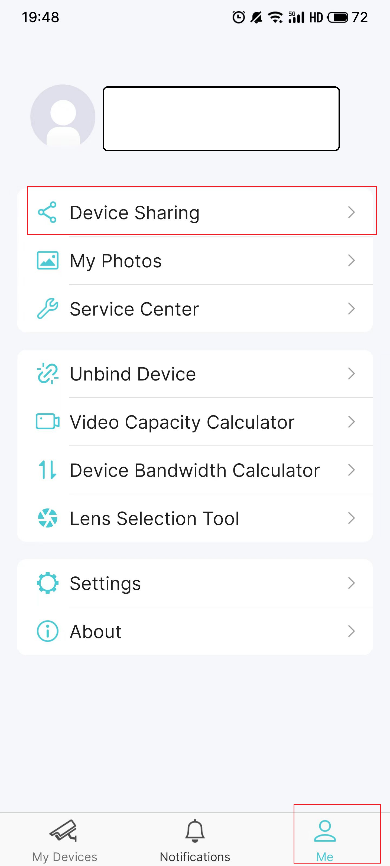
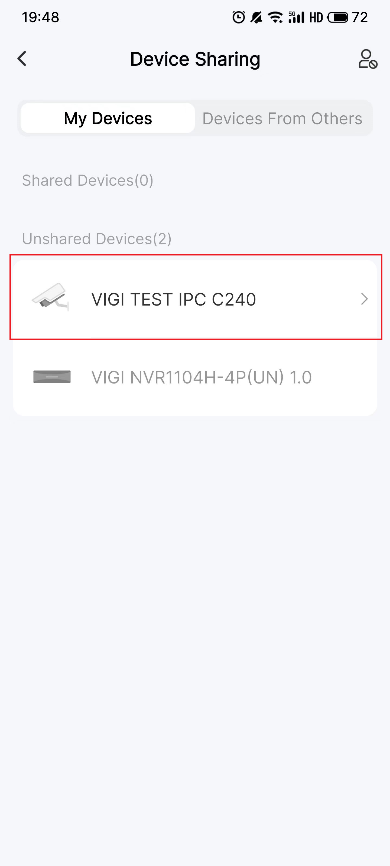
Stap 2. Tik op Delen. Geef de TP-Link ID van de genodigde op en tik op Volgende.
Als de genodigde nog geen TP-Link account heeft, raadpleeg dan de volgende link om een TP-Link ID te registreren: Wat is een TP-Link ID en hoe maak ik een TP-Link ID?
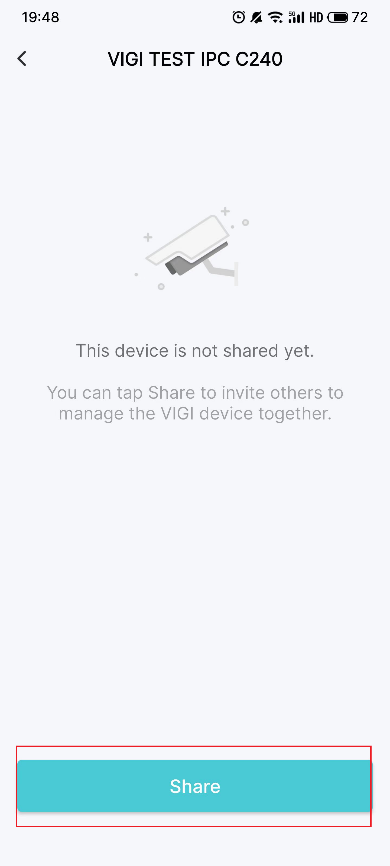
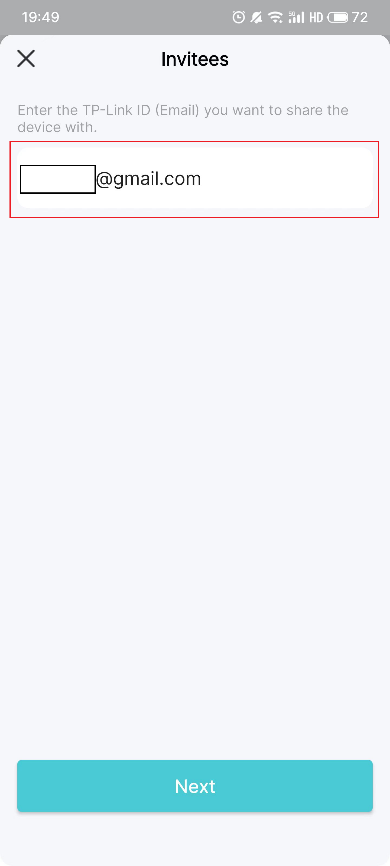
Stap 3. Stel de Machtigingen voor de genodigden in. Er zijn twee verschillende machtigingen voor uw genodigden beschikbaar. Met Video bekijken kunnen genodigden alleen livebeelden bekijken en opnamen afspelen. Als u uw genodigde wilt machtigen om uw VIGI-apparaten te beheren, wijst u Apparaat beheren toe.
Nadat u de machtiging voor uw genodigde hebt geselecteerd, klikt u op Delen en Begrepen. De genodigde kan nu camerabeelden bekijken.
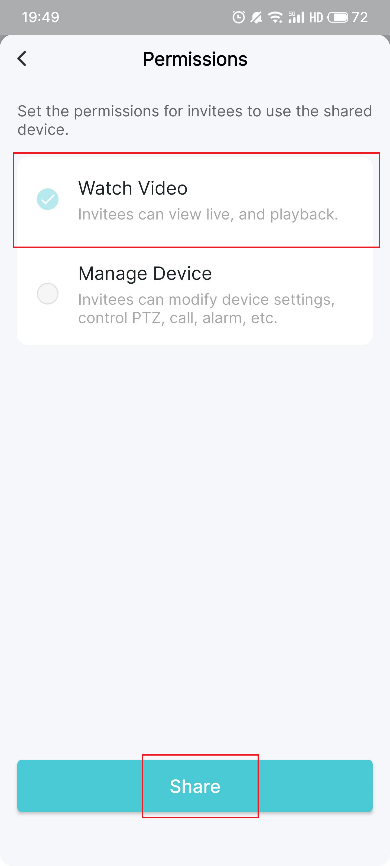
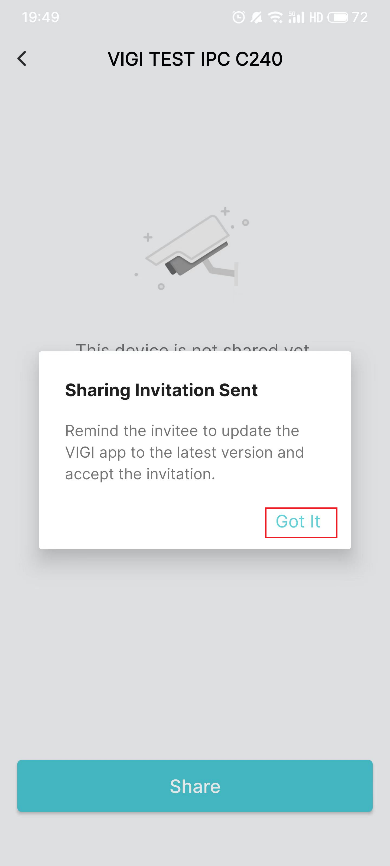
Stap 5. De genodigde moet zich nu aanmelden bij de VIGI app, de uitnodiging bekijken onder Meldingen en op Accepteren tikken. Hierna kan de genodigde dit gedeelde VIGI-apparaat bekijken/beheren.
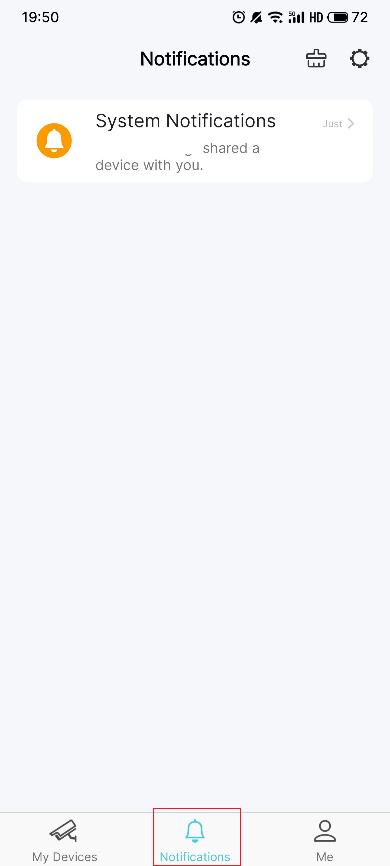
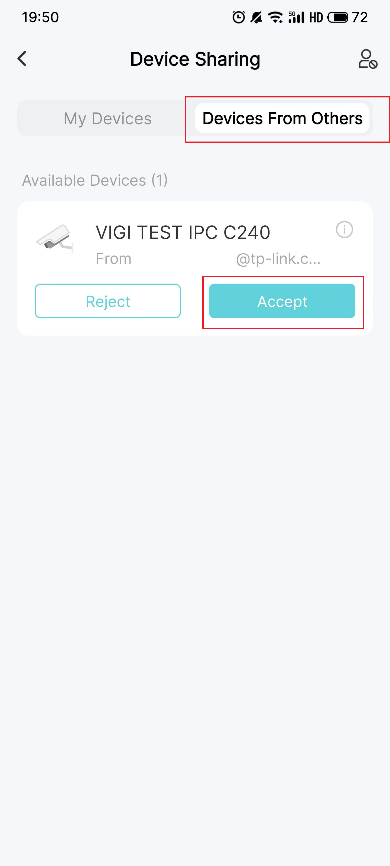
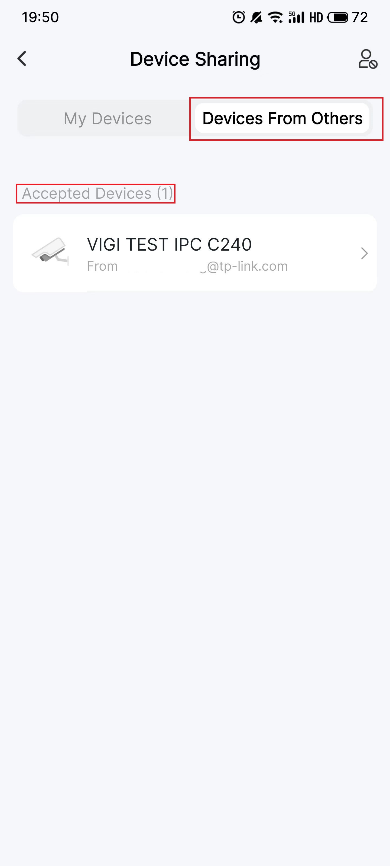
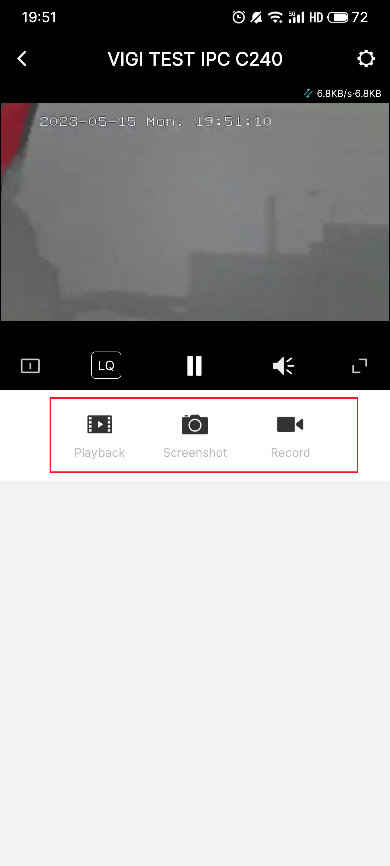
Het delen van apparaten opheffen
Als u Apparaat delen wilt opheffen, gaat u naar Ik > Apparaat delen > Gedeelde apparaten. Tik op het apparaat dat u niet meer wilt delen. Tik op Verwijderen en bevestig de verwijdering.
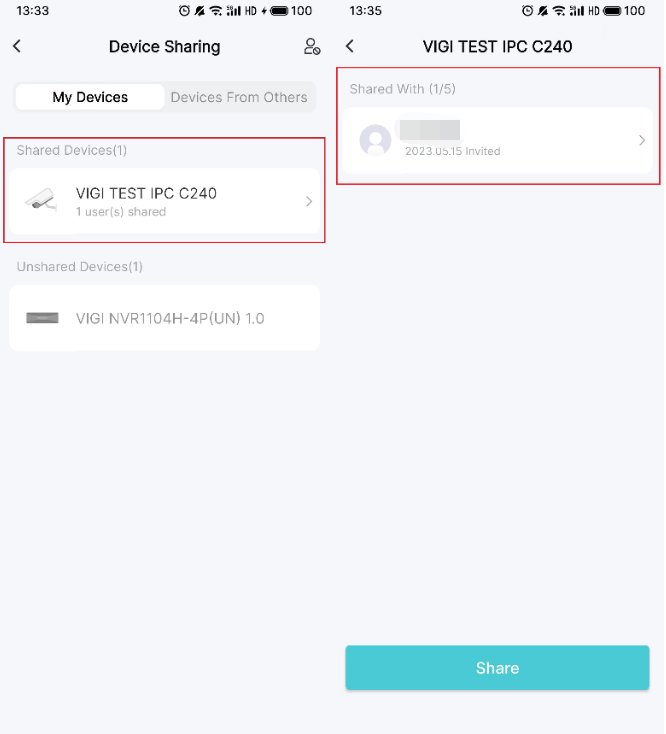
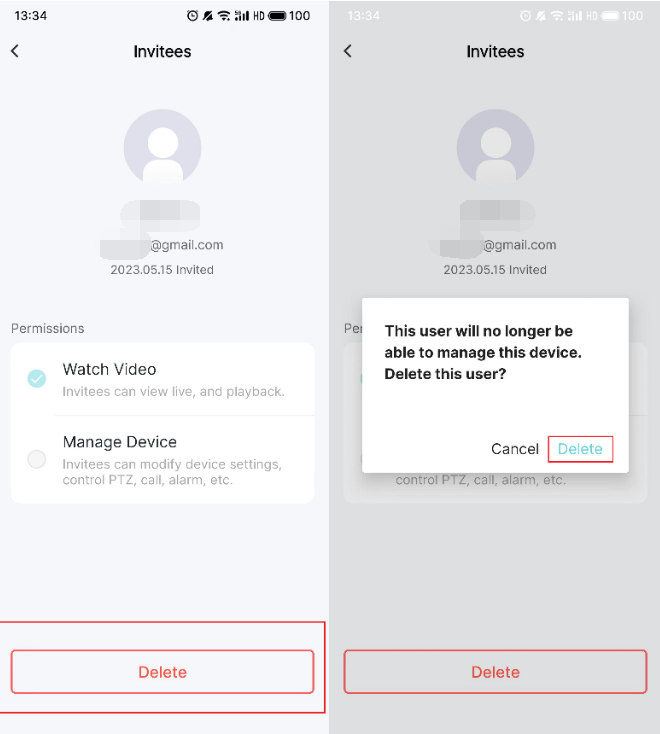
Neem contact op met de technische support van TP-Link en verstrek de volgende gegevens als u VIGI-apparaten niet kunt delen.
1) Uw TP-Link ID of cloudaccount; TP-Link ID van de genodigde;
2) Het modelnummer van uw VIGI-apparaat en de firmwareversie;
3) Versie van de VIGI app.
Is this faq useful?
Your feedback helps improve this site.


